Yakın arkadaşlarınızla veya favori Snapchat'teki kişiler 'ınızla yaptığınız sohbetleri bulmakta sıklıkla zorlanıyor musunuz? Bireysel veya grup konuşmalarını sohbet ekranının üst kısmına yapıştırmak için Snapchat'in "Pin" özelliğini kullanın. İnsanları Snapchat'te sabitlemek, önemli mesajların veya anlık görüntülerin kaçırılma olasılığını azaltır.
Bu eğitim size Snapchat'te konuşmaları ve grup sohbetlerini nasıl sabitleyeceğinizi gösterecek. Ayrıca Snapchat uygulamasında sabitlenmiş konuşmaların sabitlemesini nasıl kaldıracağınızı ve yöneteceğinizi de öğreneceksiniz.
Birini Snapchat'te Nasıl Sabitlersiniz?
Snapchat konuşmalarını sabitleme yalnızca iOS kullanıcıları tarafından kullanılabilir; Android cihazlar için Snapchat uygulamasında "Konuşmayı Sabitleme" özelliği yoktur. Bu, yalnızca iPhone'unuz varsa kişileri Snapchat'e sabitleyebileceğiniz anlamına gelir.
Snapchat, bu özelliği gelecekte Android kullanıcılarına sunabilir. Ancak şimdilik Snapchat konuşmalarını sabitlemek iPhone kullanıcılarıyla sınırlı. iPhone'unuz varsa konuşmaları Snapchat sohbet akışınıza sabitlemek için aşağıdaki adımları izleyin.
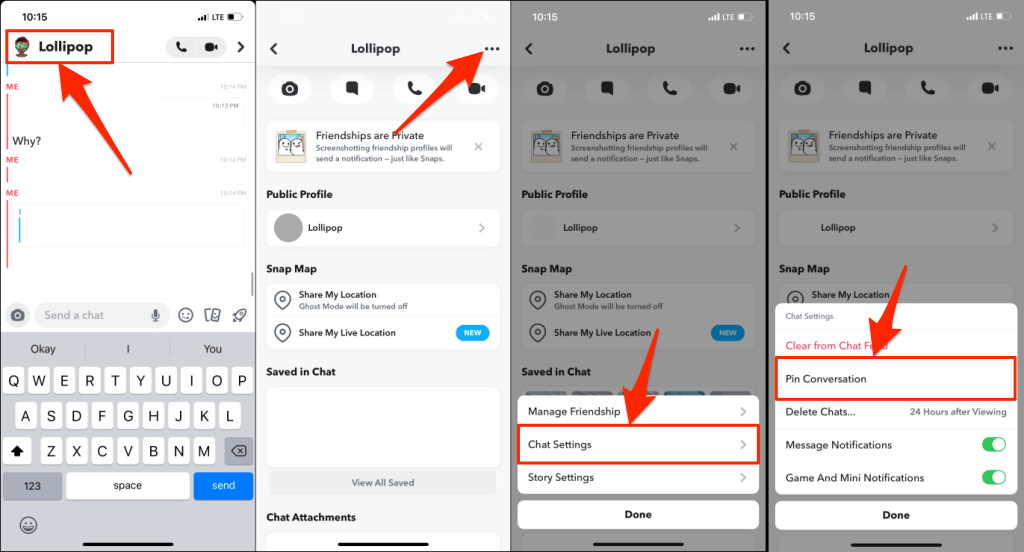
Ayrıca bir görüşmenin ayarlarına erişebilir ve bir görüşmeyi doğrudan Sohbet Ekranından sabitleyebilirsiniz. Sabitlemek istediğiniz sohbete dokunup basılı tutun, Sohbet Ayarları'nı ve Sohbeti Sabitle'yi seçin.

Sohbet ekranına döndüğünüzde kişiyi veya sohbeti feed'inizin en üstüne sabitlenmiş halde bulacaksınız. Ayrıca görüşmenin yanında bir raptiye veya raptiye simgesi de görmelisiniz.

Snapchat'te konuşmaları sabitlemek özel eylem 'dir. Snapchat, uygulamada sabitlediğiniz kişilere veya gruplara bildirim göndermez.
Snapchat Pin Simgesini Özelleştirin
Snapchat, sabitlenmiş görüşmeler için simgeyi veya tanımlayıcıyı özelleştirmenize olanak tanır. Varsayılan Raptiye/Pin simgesini beğenmezseniz istediğiniz zaman farklı bir emojiye geç yapabilirsiniz..
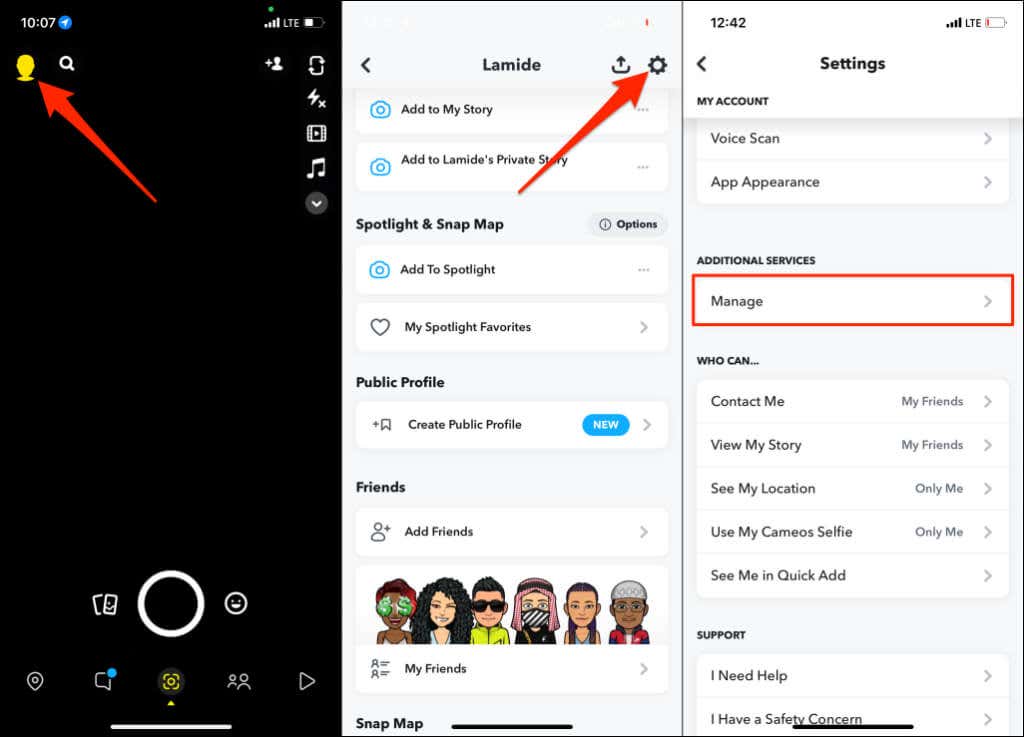

Yeni seçilen emoji, sohbet akışında sabitlenen tüm konuşmaların yanında görünecek.
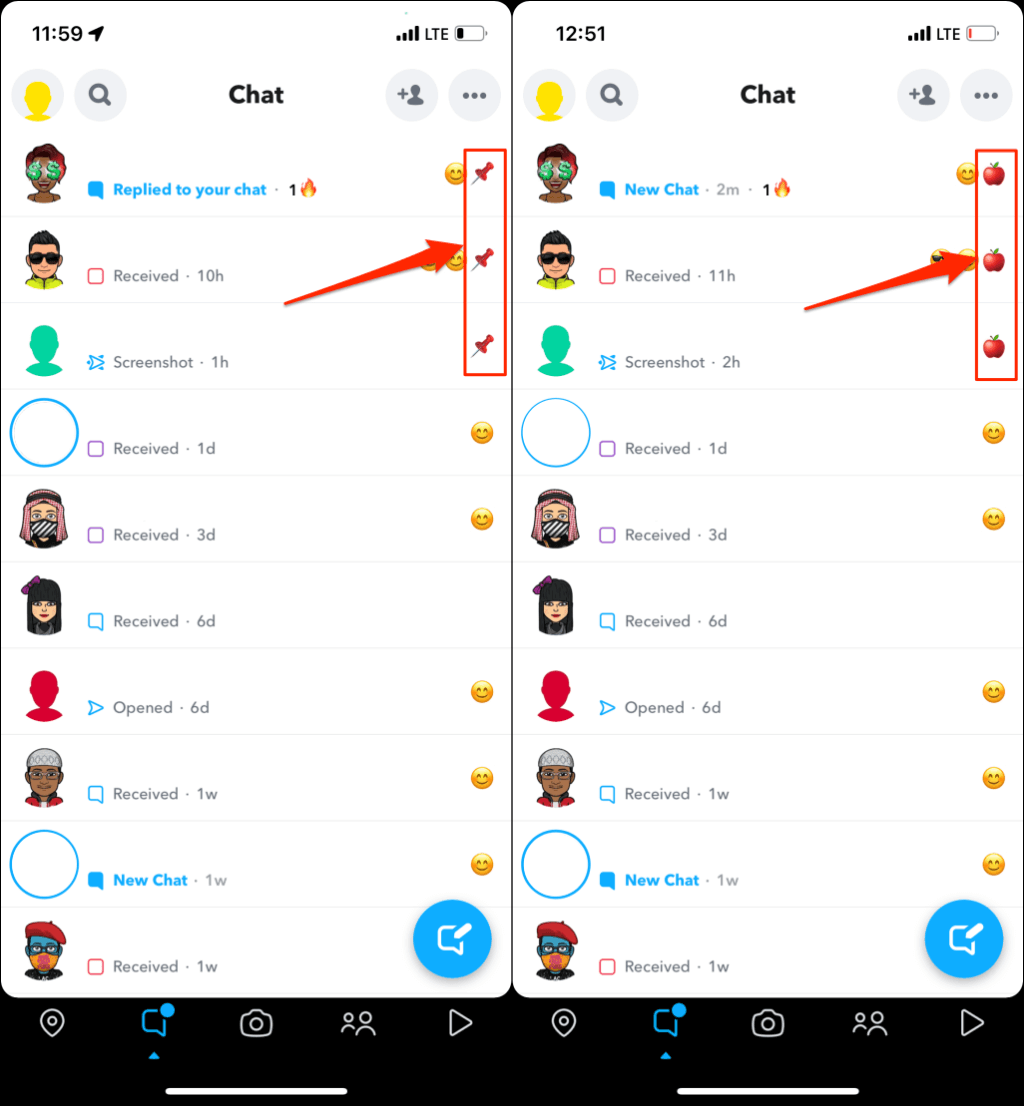
Sabitlenen konuşmaların emojilerini istediğiniz kadar değiştirebilirsiniz. Ancak sabitlenen her görüşme için farklı emojiler kullanamazsınız. Sabitlenen tüm görüşmeler aynı emojiye veya tanımlayıcıya sahip olacaktır.
Snapchat'te Kaç Kişiyi Sabitleyebilirsiniz?
Şu anda Snapchat kullanıcıları sohbet akışının en üstüne yalnızca üç kişiyi veya konuşmayı sabitleyebiliyor. Sınıra ulaştığınızda ve (dördüncü) bir sohbeti sabitlemeye çalıştığınızda Snapchat, "Konuşmayı Sabitleyemiyor" hata mesajını görüntüler. Sabitlenmiş sohbetlerinizden birinin sabitlemesini kaldırın ve kişiyi tekrar sabitlemeyi deneyin.
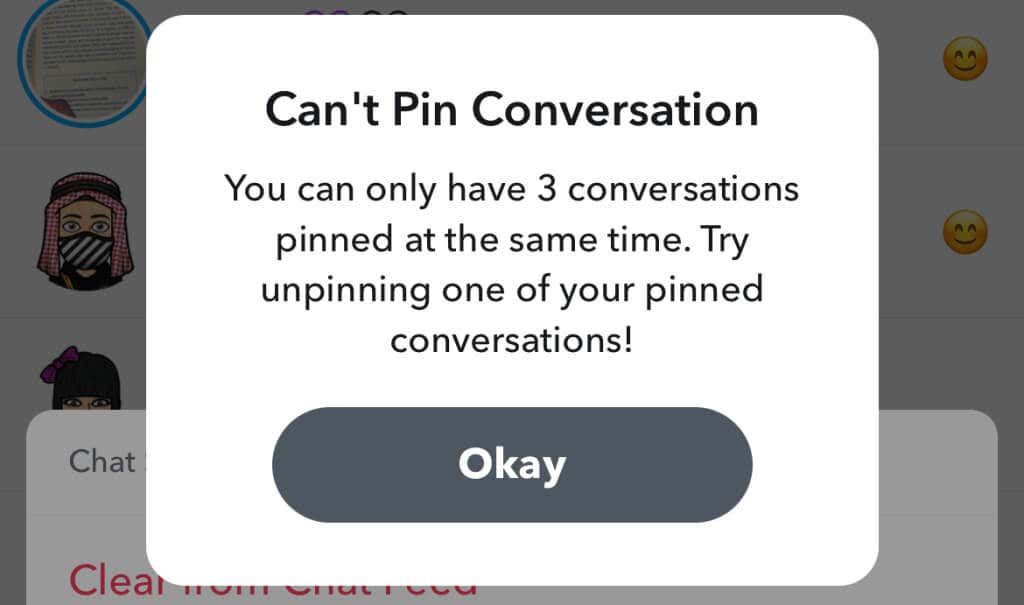
Snapchat'te Birinin Sabitlemesi Nasıl Kaldırılır
Bir görüşmenin sohbet akışının üst kısmındaki sabitlemesini kaldırmak kolaydır. Sabitlenmiş görüşmeye dokunup basılı tutun, Sohbet Ayarları'nı seçin ve Konuşmanın Sabitlemesini Kaldır'a dokunun.
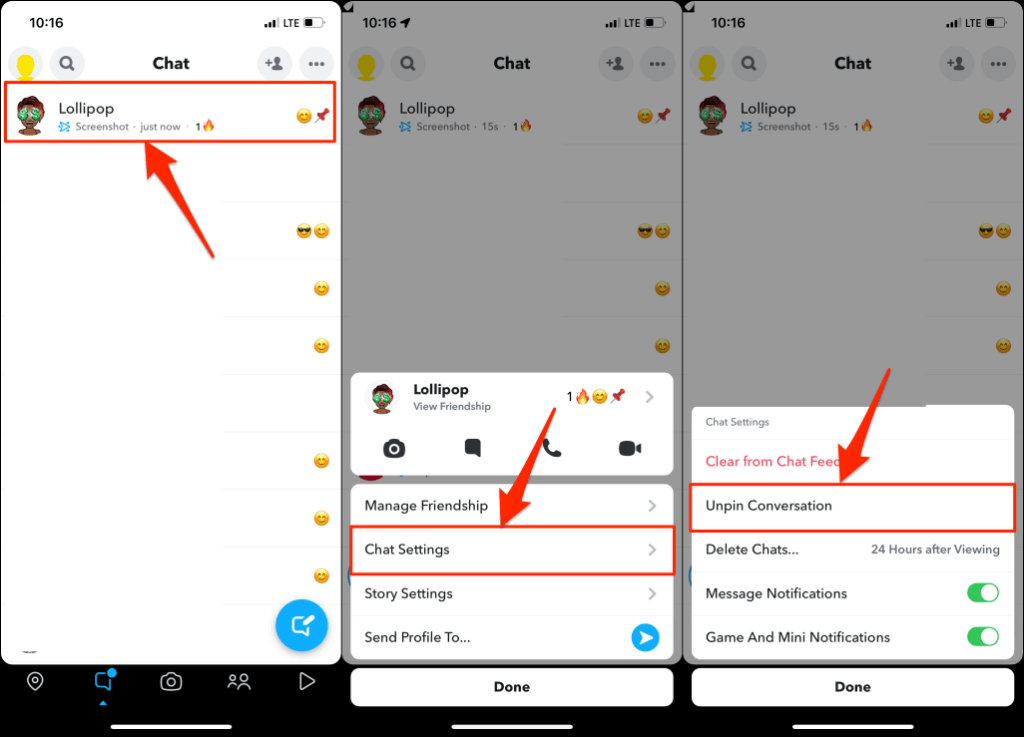
Snapchat, kişinin sabitlemesini kaldıracak ve onunla yaptığınız görüşmeyi sohbet listesinin alt kısmına taşıyacaktır.
Pini Kullan
Konuşmaları sabitlemek birçok sosyal medya ve anlık mesajlaşma uygulamasında ortak bir özelliktir. WhatsApp, iMessage, Twitter, Telegram ve iMesaj, kullanıcıların sırasıyla üç, dokuz, altı ve beş sohbeti sabitlemesine olanak tanıyor. Ancak raptiye simgesinin özelleştirilmesini yalnızca Snapchat destekler.
Snapchat konuşmalarını sabitleme konusunda sorun yaşıyorsanız uygulamayı kapatıp yeniden açın ve tekrar deneyin. App Store'da Snapchat'i güncellemek Pin özelliğini etkileyen hataları da düzeltebilir.
.